Некоммерческое акционерное общество
Алматинский университет энергетики и связи
Кафедра автоматической электросвязи
ОСНОВЫ ПОСТРОЕНИЯ СЕТЕЙ И СИСТЕМ ТЕЛЕКОММУНИКАЦИИ
Методические указания к лабораторным работам для
студентов специальностей 5В070300 - Информационные
системы
Алматы 2014
СОСТАВИТЕЛИ: И.Б Кожабаева, П.В Обухова Основы построения сетей и систем телекоммуникации. Методические указания к лабораторным работам для специальности 5В070300- Информационные системы.
- Алматы: АУЭС, 2013.- 42 с.
Методические указания содержат требования по оформлению и проведению лабораторных работ. В них приводятся описания каждой лабораторной работы, контрольные вопросы и список рекомендуемой литературы.
Все лабораторные работы составлены с проведениями и обработками опытных данных с применением пакета моделирования Packet Tracer
Методические указания предназначены для студентов специальности 5В070300 – Информационные системы.
Ил.-44 , табл.5 , библиогр.-5 назв.
Рецензент: канд.техн.наук, доцент Ни А.Г
Печатается по основному плану издания НАО «Алматинского университета энергетики и связи» на 2014 г.
ã НАО «Алматинский университет энергетики и связи», 2013г.
Введение
Телекоммуникационные сети являются важным элементом инфраструктуры современного общества, поступательное развитие которого требует опережающего развития информационного обеспечения. Сложность телекоммуникационных сетей является объективной причиной огромной сложности анализа их, проектирования и планирования. Некоторые отрасли народного хозяйство стали создавать свои сети, предназначенные для удовлетворения потребностей отрасли в передачи сообщения. В связи с этим появлялись много различных сетей связи. Такая техническая политика в области связи привела к разобщению технических средств. Это легло в основу создания единой автоматизированной сети связи. ЕАСС – это объеденение многочисленных мелких сетей в единую сеть с целью совместного использования определенных технических средств
Цель курса «Основы построения сетей и систем телекоммуникации» состоит в изучении принципов построения систем и сетей электросвязи, основ управления сетью, построения единой автоматизированной сети связи страны, математических методов анализа и расчета показательной сети.
Курс включает изучение теоретического материала согласно программе, выполнение практических и лабораторных работ, а также расчетно-графической работы.
Лабораторная работа должна показать умение студентов делать самостоятельные выводы и обобщение изученного материала, грамотно описать структуру сетей, различного уровня, способность построения фрагментов сетей выполнение анализа и расчета показателей.
1 Краткая теоретическая часть
Packet Tracer — эмулятор сети передачи данных, выпускаемый фирмой Cisco Systems. Позволяет делать работоспособные модели сети, настраивать (командами Cisco IOS) маршрутизаторы и коммутаторы, взаимодействовать между несколькими пользователями (через облако). Включает в себя серии маршрутизаторов Cisco 1800, 2600, 2800 и коммутаторов 2950, 2960, 3650. Кроме того, есть серверы DHCP, HTTP, TFTP, FTP, рабочие станции, различные модули к компьютерам и маршрутизаторам, устройства WiFi, различные кабели.
Packet Tracer - это программный симулятор, разработанный в рамках сетевых академий для того, чтобы дать возможность тестировать, симулировать и экспериментировать не на реальном оборудовании, а в виртуальной среде. Также Packet Tracer позволяет делать очень многие вещи в рамках курсов по сетевым технологиям, при этом не используя дорогостоящего оборудования CISCO. Packet Tracer поддерживает инициативу Simulation-Based Learning (обучение в режиме симуляции), что означает:
инструмент для симуляции работы сети, в котором можно имитировать и симулировать состояние работы сети и практически любые сетевые события, в том числе, поэкспериментировать, как будет реагировать сеть в случае сбоев, например, что произойдет, если отсоединить какой-либо кабель или отключить питание одного из сетевых устройств. Помогает студентам решать задачи и понимать принципы работы сети. Студент самостоятельно выполняет лабораторные работы и постигает тонкости сетевых технологий виртуально, при этом не находясь в учебном классе. Помогает инструкторам проще учить и демонстрировать комплексные концепции сетевого взаимодействия. Позволяет визуализировать сетевые события, может показать, как пакет проходит в реальных сетях и какой при этом используется протокол. Развивает у студентов навыки 21-го века для командной работы, коллективного творчества и решения сложных задач. Легко понятен в использовании. Бесплатен для всех зарегистрированных студентов и инструкторов сетевых академий.
На сегодняшний день на рынке IT существуют не так уж и много сетевых симуляторов.
Широко известны такие симуляторы, как:
1) BOSON NET SIM;
2) CISCO Router eSim;
3) Cisco Packet Tracker;
4) Network Emulator;
5) Dynamips;
6) Cisco 7200 Simulator.
Из них наиболее распространенные в плане использования для обучения являются Boson NetSim, Cisco Packet Tracer и Network Emulator. Остановимся на них подробней. Cisco Packet Tracer.
Данный программный продукт разработан компанией Cisco и рекомендован использоваться при изучении телекоммуникационных сетей и сетевого оборудования.
Packet Tracer 4.0 включает следующие особенности:
1) моделирование логической топологии: рабочее пространство для того, чтобы создать сети любого размера на CCNA-уровне сложности;
2) моделирование в режиме реального времени;
3) режим симуляции;
4) моделирование физической топологии: более понятное взаимодействие с физическими устройствами, используя такие понятия, как город, здание, стойка и т.д.;
5) улучшенный GUI, необходимый для более качественного понимания организации сети, принципов работы устройства;
6) многоязыковая поддержка: возможность перевода данного программного продукта практически на любой язык, необходимый пользователю;
7) усовершенствованное изображение сетевого оборудования со способностью добавлять / удалять различные компоненты;
С помощью данного программного продукта преподаватели и студенты могут придумывать, строить, конфигурировать сети и производить в них поиск неисправностей. Packet Tracer дает возможность более подробно представлять новейшие технологии, тем самым делая учебный процесс чрезвычайно полезным с точки зрения усвоения полученного материала.
Описание терминального режима
Маршрутизатор конфигурируется в командной строке операционной системы Cisco IOS. Подсоединение к маршрутизатору осуществляется через Telnet на IP-адрес любого из его интерфейсов или с помощью любой терминальной программы через последовательный порт компьютера, связанный с консольным портом маршрутизатора. Последний способ предпочтительнее, потому что процесс конфигурирования маршрутизатора может изменять параметры IP-интерфейсов, что приведет к потере соединения, установленного через Telnet. Кроме того, по соображениям безопасности доступ к маршрутизатору через Telnet следует запретить.
В рамках данного курса конфигурация маршрутизаторов будет осуществляться посредством терминала.
При работе в командной строке Cisco IOS существует несколько контекстов (режимов ввода команд).
Контекст пользователя открывается при подсоединении к маршрутизатору; обычно при подключении через сеть требуется пароль, а при подключении через консольный порт пароль не нужен. В этот же контекст командная строка автоматически переходит при продолжительном отсутствии ввода в контексте администратора. В контексте пользователя доступны только простые команды (некоторые базовые операции для мониторинга), не влияющие на конфигурацию маршрутизатора. Вид приглашения командной строки:
router>
Вместо слова router выводится имя маршрутизатора, если оно установлено.
Контекст администратора (контекст "exec") открывается командой enable, поданной в контексте пользователя; при этом обычно требуется пароль администратора. В контексте администратора доступны команды, позволяющие получить полную информацию о конфигурации маршрутизатора и его состоянии, команды перехода в режим конфигурирования, команды сохранения и загрузки конфигурации. Вид приглашения командной строки:
router#
Обратный переход в контекст пользователя производится по команде disable или по истечении установленного времени неактивности. Завершение сеанса работы - команда exit.
Глобальный контекст конфигурирования открывается командой config terminal ("конфигурировать через терминал"), поданной в контексте администратора. Глобальный контекст конфигурирования содержит как непосредственно команды конфигурирования маршрутизатора, так и команды перехода в контексты конфигурирования подсистем маршрутизатора, например:
− контекст конфигурирования интерфейса открывается командой interface имя_интерфейса (например interface serial0), поданной в глобальном контексте конфигурирования;
− контекст конфигурирования процесса динамической маршрутизации открывается командой router протокол номер_процесса (например, router ospf 1, поданной в глобальном контексте конфигурирования.
Существует множество других контекстов конфигурирования. Некоторые контексты конфигурирования находятся внтури других контекстов конфигурирования.
Вид приглашения командной строки в контекстах конфигурирования, которые будут встречаться наиболее часто:
router(config)# /глобальный/
router(config-if)# /интерфейса/
rounter(config-router)# /динамической маршрутизации/
rounter(config-line)# /терминальной линии/
1 Лабораторная работа. Протоколы интернета. Назначение IP-адресов
Цель работы: конфигурирование маршрутизаторов Router 1,2 и 4 с IP – адресами и пинг между ними для тестирования соединения.
1.1 Предварительная подготовка
Изучить протоколы интернет и назначение сетевых IP – адресов.
1.2 Рабочее задание №1.
1.2.1 Собрать сеть №1. Выбрать количество компьютеров для сети №1 по варианту и коммутатор из панели устройств (вариант выбирается по списку в журнале в таблице 1.1).
1.2.2 Проверить работоспособность сети №1.
1.2.3 Собрать сеть №2 количество компьютеров выбрать из таблицы 1.1.
1.2.4 Проверить работоспособность сети №2.
1.2.5 Соединить две сети.
1.2.6 Проверить работоспособность сети.
Т а б л и ц а 1.1 – Количество компьютеров для сети №1
|
Последняя цифра зач. кн. |
0 |
1 |
2 |
3 |
4 |
5 |
6 |
7 |
8 |
9 |
|
Сеть №1 |
3 |
3 |
4 |
5 |
3 |
4 |
5 |
3 |
5 |
4 |
|
Сеть №2 |
5 |
4 |
3 |
3 |
5 |
4 |
4 |
3 |
5 |
5 |
1.3 Рабочее задание №2
1.3.1 Собрать простейшую сеть по варианту. Таблица 1.2.
1.3.2 Пропинговать сервер.
1.3.3 Запустить режим симуляции в cisco packet tracer.
Т а б л и ц а 1.2 – Исходные данные к заданию 2
|
Последняя цифра зач. кн. |
0 |
1 |
2 |
3 |
4 |
5 |
6 |
7 |
8 |
9 |
|
PC |
3 |
4 |
5 |
6 |
3 |
4 |
5 |
6 |
8 |
7 |
|
Сервер |
1 |
1 |
1 |
1 |
1 |
1 |
1 |
1 |
1 |
1 |
|
Hub |
1 |
1 |
1 |
1 |
1 |
1 |
1 |
1 |
1 |
1 |
|
Принтер |
1 |
1 |
1 |
1 |
1 |
1 |
1 |
1 |
1 |
1 |
1.4 Методические указания к выполнению задания №1
Для примера рассмотрим сеть, состоящую из 2 компьютеров.
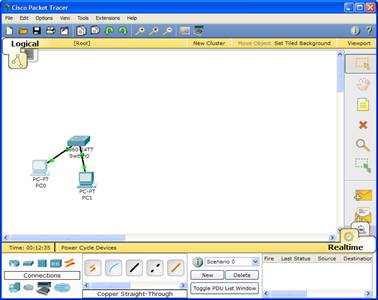
Рисунок 1.1 – Схема соединения
Чтобы задать трафик, необходимо каждому компьютеру прописать Ip address и маску. Для этого необходимо зайти в Desktop - Ip configuration.


Рисунок 1.2 – Конфигурация IP-адреса
` Для того чтобы проверить работает ли сеть запустим трафик в процессе симуляционного времени.
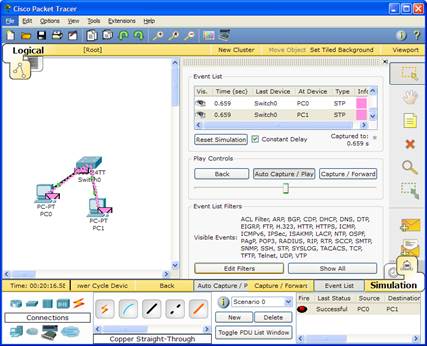
Рисунок 1.3 – Конфигурирование сети
Все тоже самое проделаем с сетью №2.

Рисунок 1.4 – Конфигурирование сети для второй сети
Для того чтобы соединить сети между собой, необходимо взять маршрутизатор.
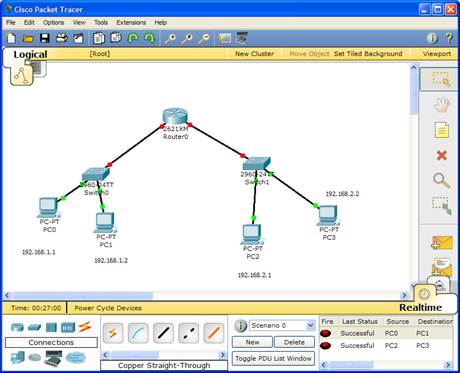
Рисунок 1.5 – Схема соединения
Для того чтобы сеть заработала, пропишем в маршрутизаторе порты. Заходим во вкладку CLI и прописываем там все необходимое для того, чтобы прописать все интерфейсы, которые будут задействованы в данной сети.
Router>enable
Router#conf ter
Enter configuration commands, one per line. End with CNTL/Z.
Router(config)#interface fastEthernet0/0
Router(config-if)#ip address 192.168.1.254 255.255.255.0
Router(config-if)#no shutdown
Router(config-if)#exit
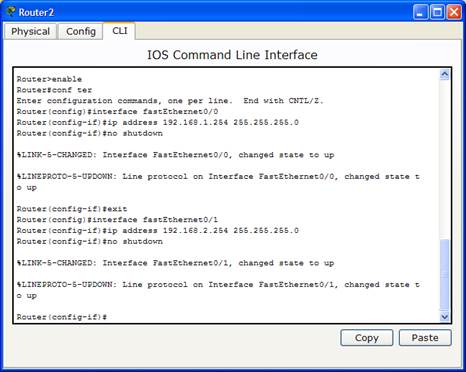
Рисунок 1.6 – Конфигурирование сети
Проверим, правильно ли работает наша сеть. Запустим трафик в режиме реального времени и в режиме симуляции.

Рисунок 1.7 – Схема соединения
1.5 Методические указания к выполнению задания №2
Знакомство с Cisco Packet Tracer. Снизу в разделе "End Devices" находим обычные PC-станции, сервер и можно добавить сетевой принтер. Как показано на скриншоте.
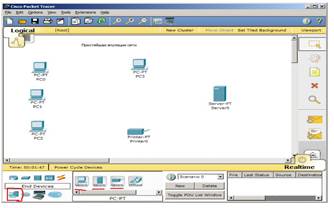
Рисунок 1.8 – Схема соединения
Кликаем на сервере, открываем его настройки. В данный момент нас интересует пока настройка FastEthernet-адаптера, а именно: IP адрес. Указываем простейший адрес в сети класса C. Кстати, в параметрах Global -> Settings желательно дать имя сервера, идентичное IP-адресу, чтобы не путаться.
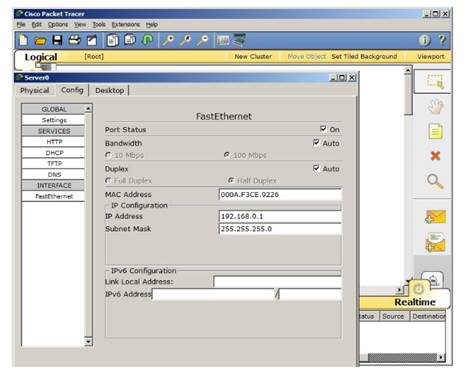
Рисунок 1.9 – Конфигурирование сети
Точно так же поступаем со всеми рабочими станциями. Добавляем два концентратора (хаба).

Рисунок 1.10 – Схема соединения
Устанавливаем связи между объектами. Протягиваем сеть (выбирая раздел Connections). Обратите внимание, что хабы между собой соединяются кросс-кабелем!
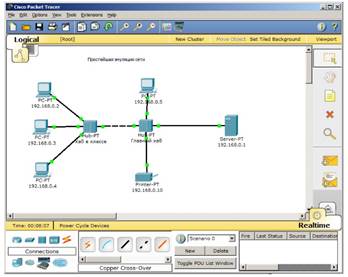
Рисунок 1.11 – Схема соединения
Проверяем сеть. Кликаем по рабочей станции, выбираем закладочку Desktop (что-то вроде рабочего стола), пока что нас интересует командная строка.
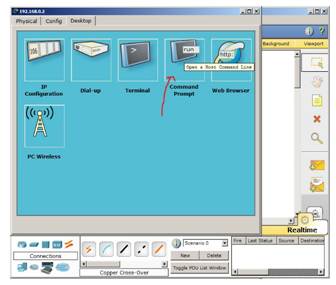
Рисунок 1.12 – Диалоговое окно
Попытаемся пропинговать сервер.
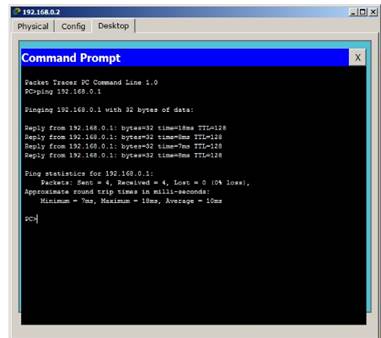
Рисунок 1.13 – Проверка связи между компьютером и сервером с помощью утилиты пинг
Режим симуляции в cisco packet tracer.
Справа внизу выбрать режим "Симуляция". В фильтре протоколов выбираем только ICMP (пинги), нажимаем кнопку Auto Capture/Play и пингуем сервер повторно. Таким образом, наглядно видно, как работает хаб (повторяет пакет на всех портах, кроме того, с которого пакет был принят).

Рисунок 1.14 – Схема соединения

Рисунок 1.15 – Схема соединения
1.6 Контрольные вопросы
1. Стандарты IEEE?
2. Виды IP адресов?
3. Классы IP адресов?
4. Структура IP адресов?
5. Что такое маска сети?
6. Что такое МАС адрес?
7. Принцип работы коммутатора, маршрутизатора?
8. В чем отличие режима реального времени от режима симуляции?
2 Лабораторная работа. Конфигурации сетей доступа
Цель работы: научить настраивать статистические маршрутизации.
2.1 Предварительная подготовка
Изучить процессы IP маршрутизации и повторить статистические маршрутизации.
2.2 Рабочее задание
2.2.1 Собрать 2 сети, пользуясь данными из лабораторной работы №1.
2.2.2 Собрать сеть №3, количество компьютеров выбрать из таблицы 2.1.
2.2.3 Сконфигурируйте статическую маршрутизацию на Router.
2.2.4 Соединить сети между собой.
2.2.5 Проверить работоспособность сети.
2.3 Методические указания по выполнению работы
Соберем 2 сети, пользуясь данными из лабораторной работы №1. В таблице 1.1 и 1.2
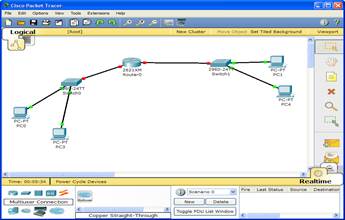
Рисунок 2.1 – Схема соединения
Пропишем все IP адреса для PC и Router.




Рисунок 2.2 – Конфигурация IP адресов
Для того чтобы соединить 3 сети, необходимо в каждом роутере добавить еще по одному порту Ethernet.
Для этого из меню Phisycal выбираем плату, где есть такой порт. Перед тем, как вставить плату, необходимо отключить питание роутера. После того, как вставили плату, необходимо опять подключить питание.
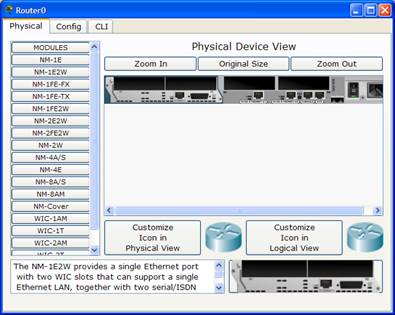
Рисунок 2.3 – Конфигурация маршрутизатора
Теперь зайдем в меню Config и увидим, что у нас есть 3 интерфейса. В каждом из них необходимо прописать Ip адреса. Чтобы прописать ip адреса, зайдем во вкладку CLI.
Сконфигурируйте статическую маршрутизацию на Router
Router 3
Router>enable
Router#configure terminal
Enter configuration commands, one per line. End with CNTL/Z.
Router(config)#interface FastEthernet0/0
Router(config-if)#ip address 192.168.1.3 255.255.255.0
Router(config-if)#no shutdown
%LINK-5-CHANGED: Interface FastEthernet0/0, changed state to up
Router(config-if)#
%LINEPROTO-5-UPDOWN: Line protocol on Interface FastEthernet0/0, changed state to up
Router(config-if)#exit
Router(config)#interface FastEthernet0/1
Router(config-if)#ip address 192.168.2.3 255.255.255.0
Router(config-if)#no shutdown
%LINK-5-CHANGED: Interface FastEthernet0/1, changed state to up
%LINEPROTO-5-UPDOWN: Line protocol on Interface FastEthernet0/1, changed state to up
Router(config-if)#
Router(config-if)#exit
Router(config)#interface FastEthernet1/0
Router(config-if)#ip address 192.168.3.1 255.255.255.0
Router(config-if)#no shutdown
%LINK-5-CHANGED: Interface FastEthernet1/0, changed state to down
Router(config-if)#
Router(config-if)#exit
Router(config)#ip route 192.168.4.0 255.255.255.0 192.168.3.2
Router(config)#
Router 5
Router>enable
Router#configure terminal
Enter configuration commands, one per line. End with CNTL/Z.
Router(config)#interface FastEthernet0/0
Router(config-if)#ip address 192.168.4.2 255.255.255.0
Router(config-if)#no shutdown
%LINK-5-CHANGED: Interface FastEthernet0/0, changed state to up
Router(config-if)#
Router(config-if)#exit
Router(config)#interface FastEthernet0/1
Router(config-if)#ip address 192.168.3.2 255.255.255.0
Router(config-if)#no shutdown
%LINK-5-CHANGED: Interface FastEthernet0/1, changed state to up
%LINEPROTO-5-UPDOWN: Line protocol on Interface FastEthernet0/1, changed state to up
Router(config-if)#
Router(config-if)#exit
Router(config)#ip route 192.168.2.0 255.255.255.0 192.168.3.1
Router(config)#ip route 192.168.1.0 255.255.255.0 192.168.3.1
Router(config)#
Теперь проверим работоспособность сети как в режиме реального времени так и в режиме симуляции.
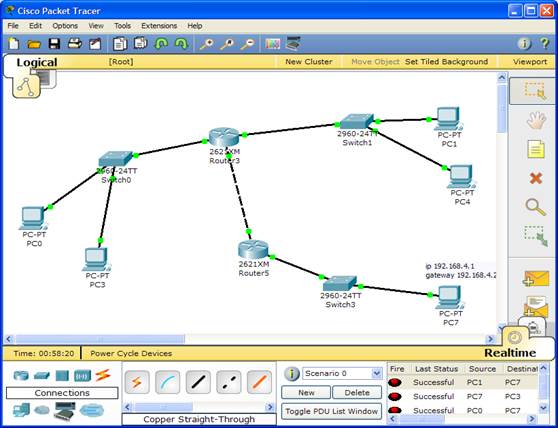
Рисунок 2.4 – Режим реального времени
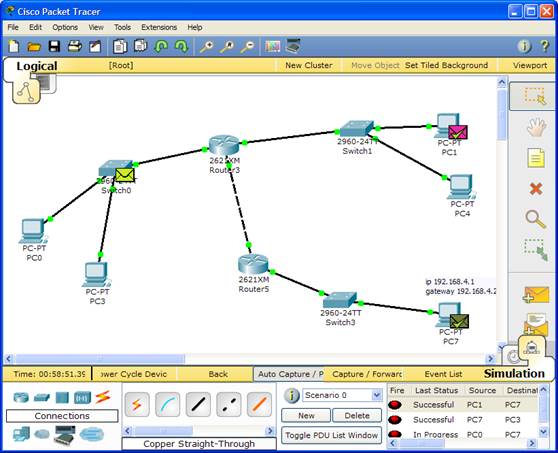
Рисунок 2.5 – Режим симуляции
2.4 Контрольные вопросы
1. Принцип работы хаба?
2. Принцип работы маршрутизатора?
3. Объясните принцип работы коммутатора?
4. Что такое протокол, интерфейс?
5. Объясните принцип работы протокола ICMP?
6. Сеть Ethernet. Принцип работы, топология, методы доступа к среде передачи данных.
7. Объясните принцип работы протокола ARP?
8. Объясните принцип работы протокола TCP?
3 Лабораторная работа. Инфраструктура беспроводной сети компании
Цель работы: изучить принципы построения беспроводной сети.
3.1 Методические указания к выполнению задания 1
Выбрать оборудование, необходимое для построения беспроводной сети.
Т а б л и ц а 3.1 – Исходные данные
|
Последняя цифра зач.кн |
0 |
1 |
2 |
3 |
4 |
5 |
6 |
7 |
8 |
9 |
|
Access Point PT -Т |
1 |
1 |
1 |
1 |
1 |
1 |
1 |
1 |
1 |
1 |
|
Switches |
1 |
1 |
1 |
1 |
1 |
1 |
1 |
1 |
1 |
1 |
|
PC |
5 |
4 |
3 |
5 |
4 |
3 |
5 |
4 |
3 |
5 |
|
Laptop-PT |
4 |
3 |
2 |
4 |
3 |
2 |
4 |
3 |
4 |
3 |
|
Server |
1 |
1 |
1 |
1 |
1 |
1 |
1 |
1 |
1 |
1 |
Соединить все оборудование соответствующими кабелями.
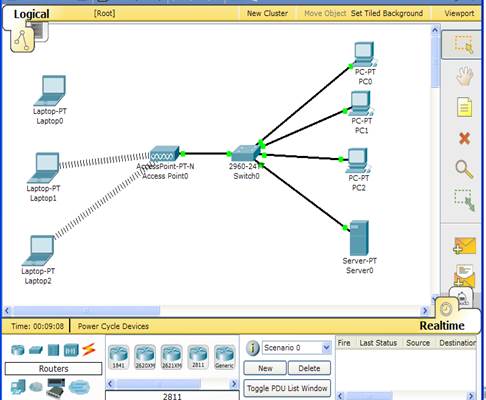
Рисунок 3.1 – Схема соединения
Настройка сервера.
Server-Config-DHCP-on
Start IP Address: 192.168.1.2
Subnet mask: 255.255.255.0
Save
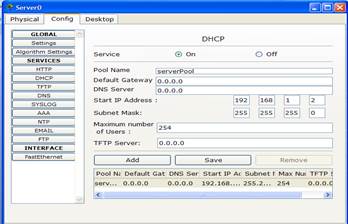
Рисунок 3.2 – Настройка сервера
Server-Desktop-IP Configuration
IP Address 192.168.1.1
Mask 255.255.255.0
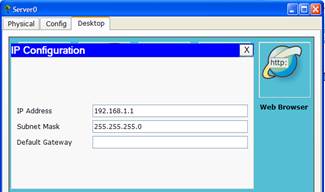
Рисунок 3.3 – Конфигурирование IP адреса
Настройка PC
PC2-Desktop-IP Configuration-DHCP

Рисунок 3.4 – Конфигурирование IP адреса
Повторить для всех PC.
Laptop-Phisical
− Выключить питание.
− Выбрать плату расширения Linksys-WPC300N и установить ее.
− Включить питание.
Настройка точки доступа
Access Point-Cpnfig-Interface-Port 1
Wep-1234567891
SSID-CISCO
Настройка беспроводного оконечного устройства
Laptop-Desktop:
PC Wirless-Connect-Wep Key- 121234567891
IP Configuration –DHCP
– проверим связь
Laptop-Command Prompt-Ping 192.168.1.2
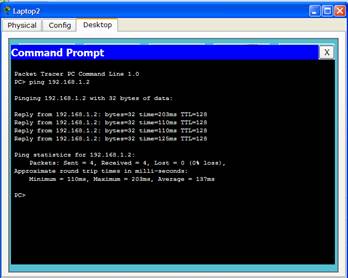
Рисунок 3.5 – Командная строка
Laptop-Web Brouser
URL-HTTP://192.168.1.1

– проверим связь еще раз.
Laptop-Desktop-Command Prompt-Ping 192.168.1.4
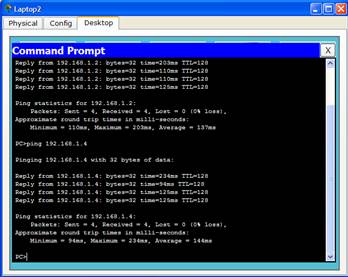
Рисунок 3.6 – Командная строка
Методические указания к выполнению задания 2
Выбрать оборудование, необходимое для построения беспроводной сети
|
Оборудование |
0 |
1 |
2 |
3 |
4 |
5 |
6 |
7 |
8 |
9 |
|
Linksys- WRT300N |
1 |
1 |
1 |
1 |
1 |
1 |
1 |
1 |
1 |
1 |
|
Switches |
2 |
2 |
2 |
2 |
2 |
2 |
2 |
2 |
2 |
25 |
|
PC |
4 |
5 |
3 |
5 |
3 |
4 |
5 |
4 |
3 |
5 |
|
Laptop-PT |
4 |
3 |
2 |
4 |
2 |
3 |
4 |
3 |
4 |
3 |
|
Server |
1 |
1 |
1 |
1 |
1 |
1 |
1 |
1 |
1 |
1 |
Соединить все оборудование, соответствующими кабелями
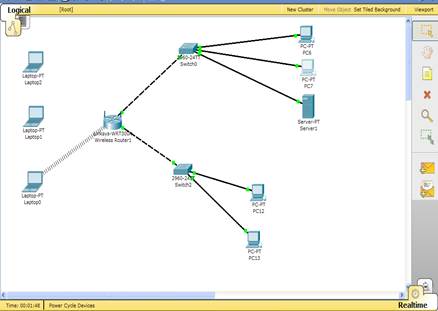
Рисунок 3.7 – Схема соединения
Настройка сервера.
Server-Config-DHCP-of
Настройка маршрутизатора
Linksys WRT300N-GUI-Setup
IP Address 192.168.0.1
Mask 255.255.255.0
Start IP Address 192.168.0.2
Save Settings
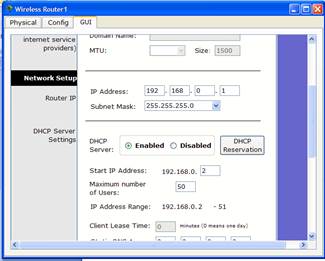
Рисунок 3.8 – Настройка маршрутизатора
Linksys WRT300N-GUI-Wireless
Network name MICROSOFT
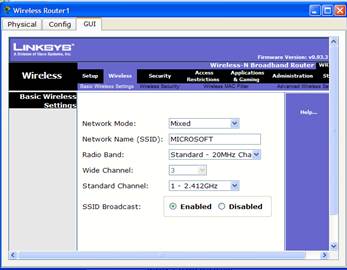
Рисунок 3.9 – Настройка маршрутизатора
Linksys WRT300N-Config-Wireless
WEP 1234567891
SSID MICROSOFT
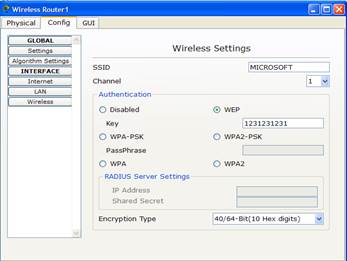
Рисунок 3.10 – Настройка маршрутизатора
Настройка PC
PC12-Desktop-IP Configuration-DHCP
Настройка сервера.
Server-Desktop-Ip Configuration
IP Address 192.168.0.5
Gateway 192.168.0.1
Повторить пункт 2.5 для всех PC
– Laptop-Desktop:
PC Wirless-Connect-Wep Key- 121234567891
IP Configuration –DHCP
– проверим связь
Laptop-Command Prompt-Ping 192.168.0.2
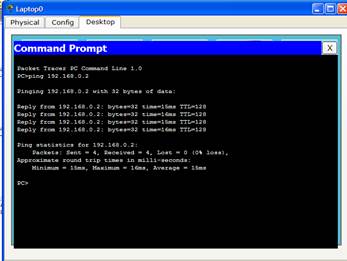
Рисунок 3.11 – Командная строка
– Laptop-Web Brouser
URL-HTTP://192.168.0.5
3.2 Контрольные вопросы
1. Задачи последней мили?
2. Технология Wi-Fi?
3. Стандарты технологии Wi-Fi?
4. Технология Wi-Max, цель её создания?
5. Что из себя представляет Мас адрес?
6. Какие команды надо выполнить, чтобы настроить беспроводное оконечное устройство?
7. Какие команды необходимо выполнить чтобы настроить маршрутизатор?
8. Какие команды необходимо выполнить чтобы настроить сервер?
4 Лабораторная работа. Информационный протокол маршрутизации RIP и VoIP
Цель работы: конфигурирование маршрутизаторов Routers c IP – адресами и протоколом маршрутизации RIP и VoIP.
4.1 Предварительная подготовка
Изучить информационный протокол маршрутизации (RIP).
4.2 Рабочее задание
4.2.1 Собрать схему, поддерживающую протокол RIP. Выбрать количество сетей и компьютеров для сети по (вариант выбирается по списку в журнале в таблице 4.1).
4.2.2 Проверить работоспособность сети.
4.2.3 Запустить режим симуляции в cisco packet tracer
Т а б л и ц а 4.1
|
Последняя цифра зач. кн. |
0 |
1 |
2 |
3 |
4 |
5 |
6 |
7 |
8 |
9 |
|
Количество сетей |
3 |
3 |
4 |
4 |
3 |
4 |
3 |
3 |
4 |
4 |
|
Количество PC |
5 |
4 |
6 |
7 |
4 |
5 |
4 |
6 |
8 |
4 |
4.3 Методические указания к выполнению задания №1
4.3.1 Собрать схему поддерживающую протокол VoIP.
4.3.2 Проверить работоспособность сети.
4.3.3 Соберем сеть, которая поддерживает протокол RIP.
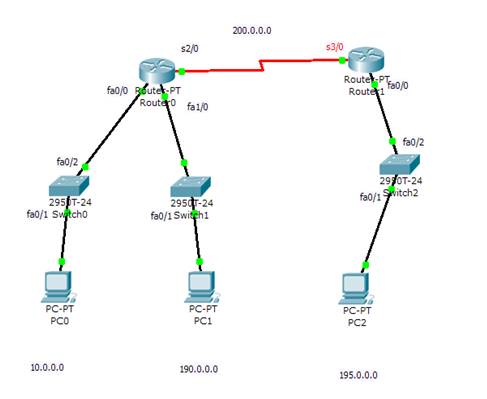
Рисунок 4.1 – Схема соединения
Для того, чтобы сеть работала, необходимо прописать для всех устройств ip address, маску и Gateway.
PC 0, PC1 и PC2 находятся в разных сетях, исходя из этого, присвоим каждому следующие адреса (см.рисунок 4.1-4.3):
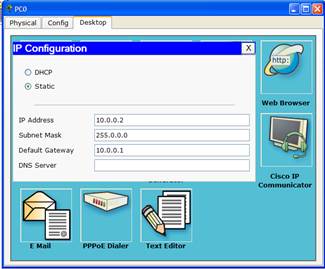
Рисунок 4.2 – Конфигурации PC0
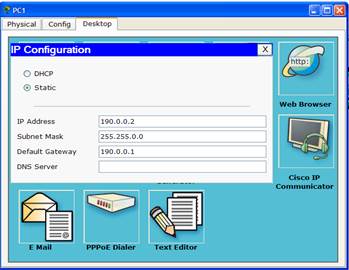
Рисунок 4.3 – Конфигурации PC1
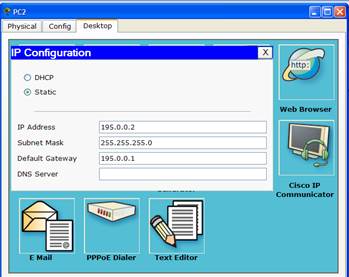
Рисунок 4.4 – Конфигурации PC2
Для того чтобы сети работали между собой, необходимо настроить роутеры.
Для первого роутера:
Router0-CLI
Continue with configuration dialog? [yes/no]: n
Press RETURN to get started!
Router>en
Router#conf t
Enter configuration commands, one per line. End with CNTL/Z.
Router(config)#int fa 0/0
Router(config-if)#ip addr 10.0.0.1 255.0.0.0
Router(config-if)#no shut
Router(config-if)#
%LINK-5-CHANGED: Interface FastEthernet0/0, changed state to up
%LINEPROTO-5-UPDOWN: Line protocol on Interface FastEthernet0/0, changed state to up
int fa 1/0
Router(config-if)#ip addr 190.0.0.1 255.255.0.0
Router(config-if)#no shut
%LINK-5-CHANGED: Interface FastEthernet1/0, changed state to up
%LINEPROTO-5-UPDOWN: Line protocol on Interface FastEthernet1/0, changed state to up
Router(config-if)#int s 2/0
Router(config-if)#ip addr 200.0.0.1 255.255.255.0
Router(config-if)#no sh
Router(config-if)#no shutdown
%LINK-5-CHANGED: Interface Serial2/0, changed state to down
Router(config-if)#ip addr 200.0.0.1 255.255.255.0
Router(config-if)#no shutdown
Router(config-if)#
Router(config-if)#
%LINK-5-CHANGED: Interface Serial2/0, changed state to up
%LINEPROTO-5-UPDOWN: Line protocol on Interface Serial2/0, changed state to up
Для второго роутера:
Continue with configuration dialog? [yes/no]: n
Press RETURN to get started!
Router>en
Router#conf t
Enter configuration commands, one per line. End with CNTL/Z.
Router(config)#int fa0/0
Router(config-if)#ip addr 195.0.0.1 255.255.255.0
Router(config-if)#no shut
%LINK-5-CHANGED: Interface FastEthernet0/0, changed state to up
Router(config-if)#
%LINEPROTO-5-UPDOWN: Line protocol on Interface FastEthernet0/0, changed state to up
Router(config-if)#int s3/0
Router(config-if)#ip addr 200.0.0.2 255.255.255.0
Router(config-if)#no shut
%LINK-5-CHANGED: Interface Serial3/0, changed state to up
Router(config-if)#clock rate 64000
Router(config-if)#
%LINEPROTO-5-UPDOWN: Line protocol on Interface Serial3/0, changed state to up
Для того чтобы наши сети поддерживали протокол RIP, необходимо в обоих роутерах его прописать следующим образом.
Снова заходим в конфигурации роутера.
Для первого роутера:
Router(config-if)#exi
Router(config)#router rip
Router(config-router)#network 10.0.0.0
Router(config-router)#network 190.0.0.0
Router(config-router)#network 200.0.0.0
Router(config-router)#
Для второго роутера:
Router(config-if)#exit
Router(config)#router rip
Router(config-router)#network 195.0.0.0
Router(config-router)#network 200.0.0.0
Router(config-router)#
Проверим работоспособность нашей схемы.
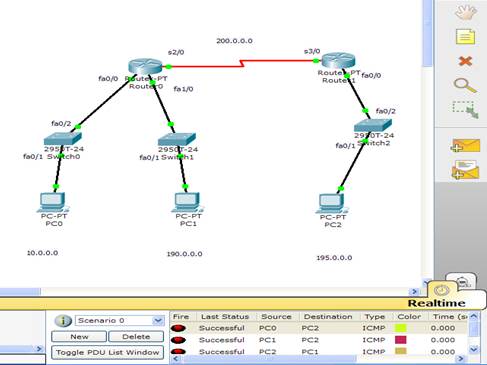
Рисунок 4.5 – Схема соединения
Все пакеты проходят; теперь проверим протокол RIP в системе симуляции.

Рисунок 4.6 – Режим симуляции
4.4 Методические указания к выполнению задания №2
Соберем сеть, которая поддерживает протокол RIP.
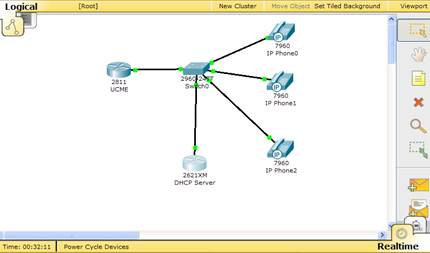
Рисунок 4.7 – Схема соединения абонентов
Для того чтобы эта сеть работала, необходимо установить следующие конфигурации устройств:
Сервера DHCP
Router>en
Router#conf t
Enter configuration commands, one per line. End with CNTL/Z.
Router(config)#int fa 0/0
Router(config-if)#ip add 172.16.1.2 255.255.255.0
Router(config-if)#no shut
Router(config-if)#exit
Router(config)#ip dhcp excluded-address 172.16.1.1 172.16.1.6
Router(config)#ip dhcp pool PHONES
Router(dhcp-config)#network 172.16.1.0 255.255.255.0
Router(dhcp-config)#default-router 172.16.1.1
Router(dhcp-config)#option 150 ip 172.16.1.1
UCME
Router>en
Router#conf t
Enter configuration commands, one per line. End with CNTL/Z.
Router(config)#int fa 0/0
Router(config-if)#no shut
Router(config-if)#exit
Router(config)#int fa 0/0.5
Router(config-subif)#encapsulation dot1Q 5
Router(config-subif)#ip add 172.16.1.1 255.255.255.0
SWITCH
Switch>en
Switch#conf t
Enter configuration commands, one per line. End with CNTL/Z.
Switch(config)#vlan 5
Switch(config-vlan)#name PHONES
Switch(config-vlan)#exit
Switch(config)#vlan 10
Switch(config-vlan)#name DATA
Switch(config-vlan)#exit
Switch(config)#int ra fa 0/1-3
Switch(config-if-range)#switchport mode access
Switch(config-if-range)#switchport access vlan 10
Switch(config-if-range)#switchport voice vlan 5
Switch(config-if-range)#exit
Switch(config)#int fa 0/11
Switch(config-if)#switchport mode access
Switch(config-if)#switchport access vlan 5
Switch(config-if)#int fa 0/10
Switch(config-if)#switchport mode trunk
Открыть телефоны и подсоединить кабель
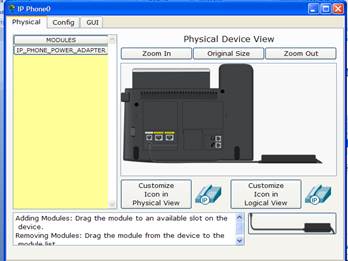
Рисунок 4.8
UCME
Router(config-subif)#telephony-service
Router(config-telephony)#max-dn ?
<1-144> Maximum directory numbers supported
Router(config-telephony)#max-dn 10
Router(config-telephony)#max-ephone 5
Router(config-telephony)#ip source-address ?
A.B.C.D Define IP source address
Router(config-telephony)#ip source-address 172.16.1.1 port 2000
DHCP SERVER
Router#sh ip dhcp binding
IP address Client-ID/ Lease expiration Type
Hardware address
172.16.1.7 00E0.A3A9.5D36 -- Automatic
172.16.1.9 0002.4A7E.ADB4 -- Automatic
172.16.1.8 00E0.F7A4.EA28 -- Automatic
Router#
UCME
Router(config)#^Z
Router#
%SYS-5-CONFIG_I: Configured from console by console
Router#sh ephone
ephone-1 Mac:00E0.A3A9.5D36 TCP socket:[1] activeLine:0 UNREGISTERED
mediaActive:0 offhook:0 ringing:0 reset:0 reset_sent:0 paging 0 debug:0 caps:8
IP:0.0.0.0 0 keepalive 43 max_line 2
button 1: dn CH1 DOWN
ephone-2 Mac:0002.4A7E.ADB4 TCP socket:[1] activeLine:0 UNREGISTERED
mediaActive:0 offhook:0 ringing:0 reset:0 reset_sent:0 paging 0 debug:0 caps:8
IP:0.0.0.0 0 keepalive 43 max_line 2
button 1: dn CH1 DOWN
ephone-3 Mac:00E0.F7A4.EA28 TCP socket:[1] activeLine:0 UNREGISTERED
mediaActive:0 offhook:0 ringing:0 reset:0 reset_sent:0 paging 0 debug:0 caps:8
IP:0.0.0.0 0 keepalive 43 max_line 2
button 1: dn CH1 DOWN
Отсюда видно, что у нас не прописаны IP адреса на телефонах.
Для того чтобы их прописать, необходимо набрать команды
Router#conf t
Enter configuration commands, one per line. End with CNTL/Z.
Router(config)#ephone-dn 1
%LINK-3-UPDOWN: Interface ephone_dsp DN 1.1, changed state to up
Router(config-ephone-dn)#number 6001
Router(config-ephone-dn)#exit
Router(config)#ephone-dn 2
Router(config-ephone-dn)#%LINK-3-UPDOWN: Interface ephone_dsp DN 2.1, changed state to up
Router(config-ephone-dn)#number 6002
Router(config-ephone-dn)#exit
Router(config)#ephone-dn 3
%LINK-3-UPDOWN: Interface ephone_dsp DN 3.1, changed state to up
Router(config-ephone-dn)#number 6003
Router(config-ephone-dn)#exit
Router(config)#ephone 1
Router(config-ephone)#button 1:1
Router(config-ephone)#
%IPPHONE-6-REGISTER: ephone-1 IP:172.16.1.7 Socket:2 DeviceType:Phone has registered.
exit
Router(config)#ephone 2
Router(config-ephone)#button 1:2
Router(config-ephone)#exit
Router(config)#ephone 3
Router(config-ephone)#ephone 3
Router(config-ephone)#button 1:3
Router(config-ephone)#^Z /(ctrl z)
Router#
%SYS-5-CONFIG_I: Configured from console by console
Router#sh ephone
ephone-1 Mac:00E0.A3A9.5D36 TCP socket:[1] activeLine:0 REGISTERED in SCCP ver 12 and Server in ver 8
mediaActive:0 offhook:0 ringing:0 reset:0 reset_sent:0 paging 0 debug:0 caps:8
IP:172.16.1.7 1119 7960 keepalive 43 max_line 2
button 1: dn 1 number 6001 CH1 IDLE
ephone-2 Mac:0002.4A7E.ADB4 TCP socket:[1] activeLine:0 REGISTERED in SCCP ver 12 and Server in ver 8
mediaActive:0 offhook:0 ringing:0 reset:0 reset_sent:0 paging 0 debug:0 caps:8
IP:172.16.1.9 1123 7960 keepalive 43 max_line 2
button 1: dn 2 number 6002 CH1 IDLE
ephone-3 Mac:00E0.F7A4.EA28 TCP socket:[1] activeLine:0 REGISTERED in SCCP ver 12 and Server in ver 8
mediaActive:0 offhook:0 ringing:0 reset:0 reset_sent:0 paging 0 debug:0 caps:8
IP:172.16.1.8 1123 7960 keepalive 43 max_line 2
button 1: dn 3 number 6003 CH1 IDLE
Router#
Теперь видно какие номера у телефонов и их IP адреса.
Проверим работоспособность нашей схемы.
Для этого позвоним с одного телефона на другой.
Например, с №6002 на №6001, на рисунке видно, что звонок проходит. Откроем телефон с номером №6001 и снимем трубку.
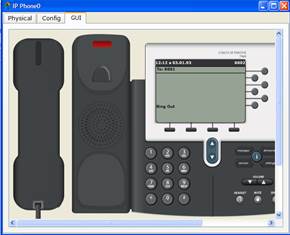
Рисунок 4.9
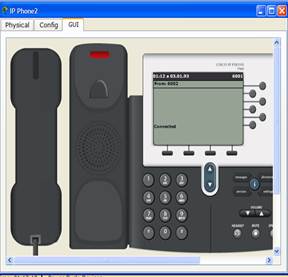
Рисунок 4.10
Теперь позвоним с №6003 на тот же номер №6001, не прерывая предыдущий звонок. И увидим, что данный номер сейчас занят.

Рисунок 4.11
4.5 Контрольные вопросы
1. Объясните принцип работы протокола RIP?
2. Расскажите про технологию VoIP?
3. IP протокол?
4. Как происходить кодирования сигналов?
5. Что такое модуляция? Виды модуляции?
6. Импульсно-кодовая модуляция?
7. Как происходит преобразование аналогового сигнала в цифровой?
8. Интерфейсы: Ethernet, Fast Ethernet, Serial?
Список литературы
1. Олифер В.Г., Олифер Н.А. Компьютерные сети. – СПб.: Питер, 2004
2. Основы построения беспроводных локальных сетей стандарта. 802.11 Джонатан Мэри, Пэджман Рошан. – Вильямс, 2004
3. Основы построения телекоммуникационных систем и сетей. \ Сост. А.П Пшеничников, Г.Л Слепов – М.: РиС, 2004.
4. Земков Ю.В В САПР ЭВМ варианты заданий и методические указания – ВПИ ВолгГТУ, 2003.
Содержание
Введение 3
Краткое теоретическая часть 4
1 лабораторная работа. Протоколы Интернета. Назначение IP-адресов 7
2 лабораторная работа. Конфигурация сетей доступа 16
3 лабораторная работа. Инфраструктура беспроводной сети компании 21
4 лабораторная работа. Информационный протокол маршрутизации
RIP и VoIP 28
Список литературы 41
Сводный план 2013 г., поз 266
Кожабаева Индира
Байжумановна
Обухова Полина Владимировна
ОСНОВЫ ПОСТРОЕНИЯ СЕТЕЙ И СИСТЕМ ТЕЛЕКОММУНИКАЦИИ
Методические указания к лабораторным работам для специальностей
5В070300 - Информационные
системы
Редактор: Б.С Касымжанова
Специалист по стандартизации: Н.К Молдабекова
Подписан в печать
Формат 60х84 1/16
Тираж 50 экз
Бумага типографическая №
Объем 2,6 уч.– изд.л
Заказ___цена 1300 тенге
Копировально –множественное бюро
Некоммерческое акционерное общество
«Алматинский университет энергетики и связи»
050013, Алматы, Байтурсынова, 126